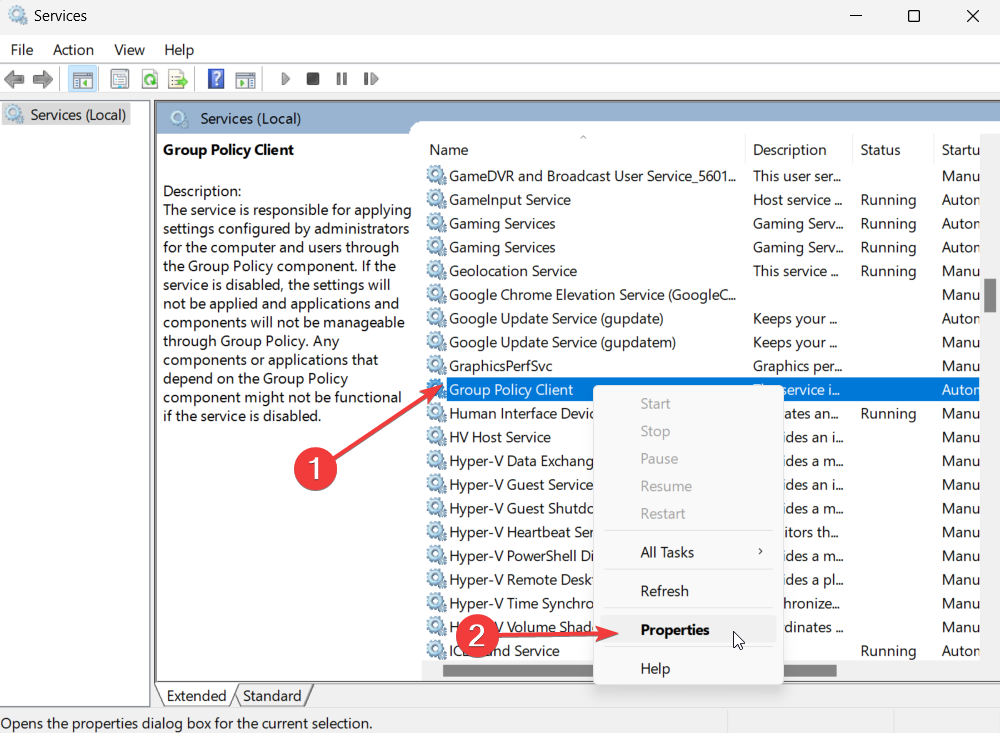Zastąp plik DLL nowym, aby naprawić problemy z uszkodzeniem
- Jeśli Twój komputer utknął na proszę czekać screen, możesz mieć uszkodzony plik DLL w swoim systemie.
- Gdy na ekranie pojawi się GPSVC, ustawienia zasad prawdopodobnie nie zostały zastosowane lub zostały przerwane w trakcie.
- Szybkim obejściem jest ponowne uruchomienie systemu, ale jeśli to nie rozwiąże problemu, możesz wcześniej zresetować komputer.

XZAINSTALUJ KLIKAJĄC POBIERZ PLIK
- Pobierz Fortect i zainstaluj go na twoim komputerze.
- Uruchom proces skanowania narzędzia wyszukać uszkodzone pliki, które są źródłem problemu.
- Kliknij prawym przyciskiem myszy Rozpocznij naprawę aby narzędzie mogło rozpocząć algorytm naprawy.
- Fortect został pobrany przez 0 czytelników w tym miesiącu.
Zawsze, gdy korzystasz z komputera lub zarządzasz wieloma innymi komputerami, może być konieczne zastosowanie ustawień zasad grupy. The Usługa zasad grupy może pozostać aktywny w tle, aby upewnić się, że wszystkie zasady są stosowane.
Problem może pojawić się, gdy utkniesz na proszę czekać na GPSVC błąd podczas uruchamiania komputera. Jeśli masz szczęście, nie zajmie to dużo czasu, ale czasami usuwanie błędów zasad grupy może trwać bardzo długo. Ten artykuł dotyczy tych czasów, więc oto, co należy zrobić.
Co oznacza proszę czekać na GPSVC?
Usługa Klient zasad grupy jest odpowiedzialna za stosowanie ustawień zasad grupy. Jest to usługa systemowa, która umożliwia administratorom ustalanie zasad dotyczących sposobu logowania użytkowników lub tego, czy w ogóle mogą się logować, między innymi.
The proszę czekać komunikat wskazuje na problem z aktualizacją zasad przez klienta. Może się to zdarzyć podczas instalowania nowego oprogramowania lub zmiany środowiska sieciowego.
Inne możliwe przyczyny to:
- Nie można zastosować zasady – Obiekt zasad grupy może być ustawiony tak, aby wymuszał zasady, których nie można zastosować do komputera lub użytkownika, ponieważ nie zostały spełnione wszystkie wymagania wstępne.
- Usługa została zatrzymana – Usługa Klient zasad grupy może nie działać lub przestała działać na twoim komputerze.
- Przestarzałe obiekty zasad grupy – Jeśli masz stare obiekty zasad grupy, które nie były ostatnio aktualizowane, mogą być również przyczyną twojego Zasady grupy nie mają zastosowania wydanie.
- Za dużo GPO – Jeśli komputer przetwarza jednocześnie zbyt wiele obiektów GPO, może wystąpić konflikt w przetwarzaniu.
- Uszkodzony lub brakujący plik DLL – Jeśli masz uszkodzony lub brak pliku DLL, nie może się uruchomić i działać prawidłowo.
- Nieprawidłowe wyłączenie – Jeśli nie zamkniesz prawidłowo komputera lub przerwa w dostawie prądu spowodowała nieprawidłowe wyłączenie, możesz również utknąć w proszę czekać na GPSVC błąd.
Jak naprawić system Windows, który utknął na ekranie „Proszę czekać”?
Zanim przejdziesz do kroków technicznych, zalecamy wykonanie następujących czynności:
- Odłącz od komputera wszystkie urządzenia zewnętrzne oprócz klawiatury i myszy.
- Upewnij się, że jesteś przy użyciu konta administratora.
- Poczekaj chwilę, ale jak długo czekać na GPSVC? Jeśli zajmie to więcej niż pięć minut, przejdź do kolejnych kroków.
- Utwórz inny profil użytkownika aby ustalić, czy twój jest uszkodzony.
- Spróbuj ponownie uruchomić komputer, aby odświeżyć wszystkie usługi.
Aby wykonać następujące kroki, będziesz potrzebować uruchom komputer w trybie awaryjnym.
1. Uruchom ponownie usługę klienta zasad grupy
- Uderz w Okna + R klucze do otwierania Uruchomić Komenda.
- Typ usługi.msc i uderzyć Wchodzić.

- Znajdź Klient zasad grupy serwis, kliknij go prawym przyciskiem myszy i wybierz Nieruchomości.
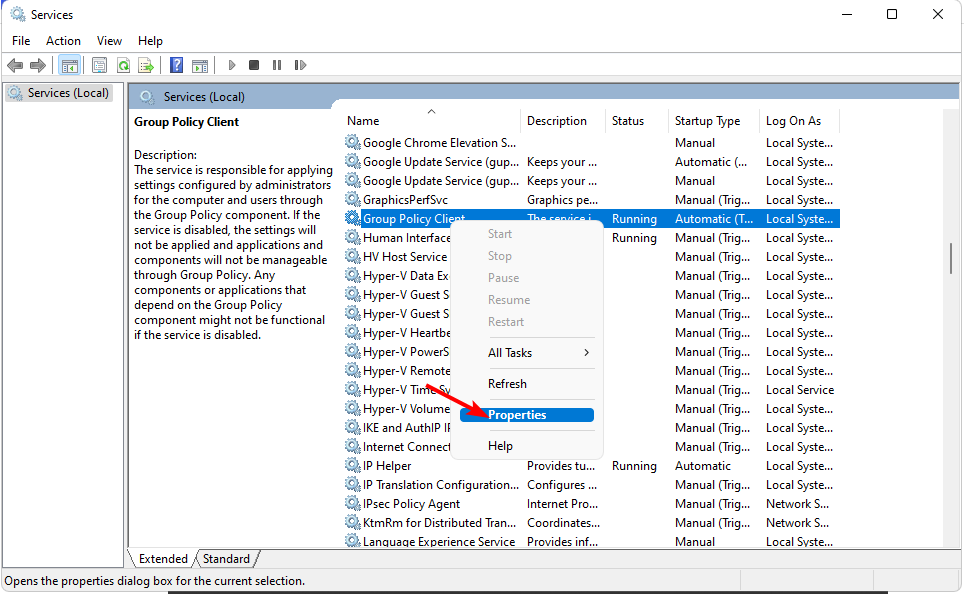
- Przejdź do Ogólny zakładka, pod rodzaj uruchomienia, wybierać Automatyczny z rozwijanych opcji i kliknij na Początek przycisk.
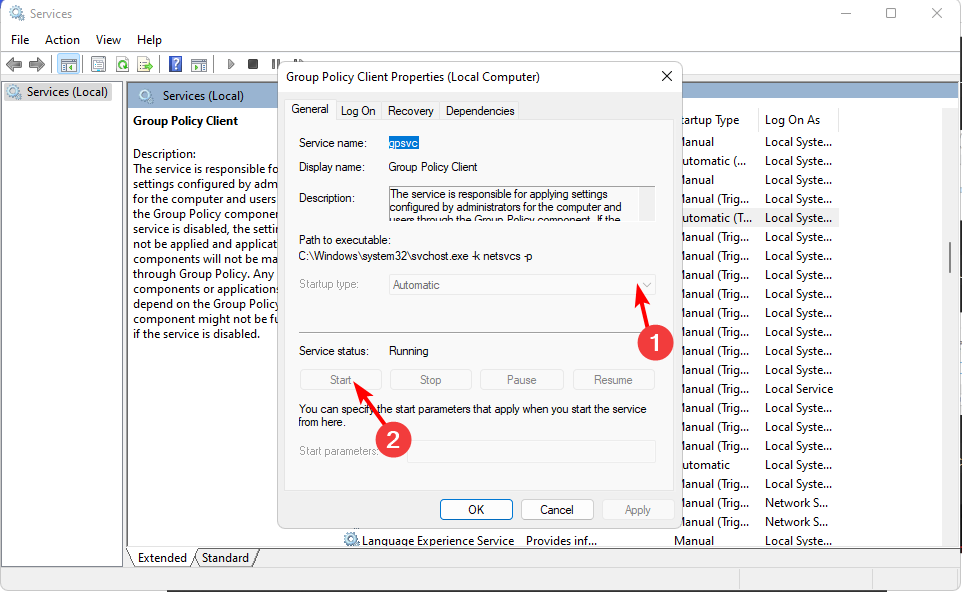
- Następnie kliknij Stosować i wtedy OK.
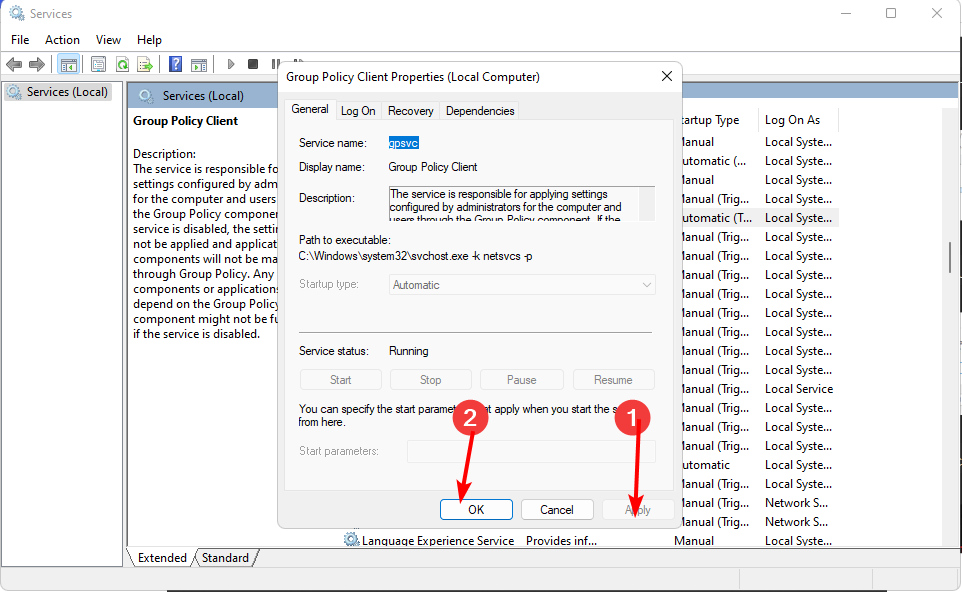
2. Uruchom skanowanie DISM i SFC
- Uderz w Menu startowe ikona, typ cmd w pasku wyszukiwania i kliknij Uruchom jako administrator.

- Wpisz następujące polecenia i naciśnij Wchodzić po każdym:
DISM.exe /Online /Cleanup-Image /Restorehealthsfc /skanuj teraz
Ten krok będzie niezwykle pomocny, ale zalecamy niezawodne oprogramowanie naprawcze innych firm, zwłaszcza jeśli powiązany plik DLL jest uszkodzony i uniemożliwia normalne działanie usługi.
3. Pobierz plik DLL ręcznie
Jeśli powyższa naprawa systemu nie przywróciła uszkodzonej lub brakującej biblioteki DLL, być może trzeba będzie pobrać ją ręcznie. Nie zaleca się pobierania takich plików z Internetu, biorąc pod uwagę liczbę niewiarygodnych witryn, które przedstawiają fałszywe jako prawdziwe.
Wciąż wspierany przez A niezawodny antywirus, możesz przejść do pobierz plik GPSVC.DLL z witryn takich jak DLL-Files, które zawierają legalne pliki. Po pobraniu i rozpakowaniu pliku skopiuj go do C:\Windows\System32 katalog, aby zastąpić poprzedni.
Uruchom ponownie komputer normalnie po wymianie i sprawdź, czy nadal utknąłeś proszę czekać na GPSVC błąd przy starcie.
- Jak naprawić błąd przerwania relacji zaufania
- Bateria laptopa utknęła na poziomie 0%: jak ją naładować
- Monitor zewnętrzny nie wyświetla systemu BIOS? 4 sposoby na wymuszenie tego
- Stacja dokująca nie wykrywa monitora: 3 sposoby, aby to naprawić
- Komputer HP nie łączy się z Wi-Fi? Napraw to w 4 krokach
4. Ponownie skonfiguruj klucze rejestru
- Uderz w Okna + R klucze do otwierania Uruchomić Komenda.
- Typ regedit w oknie dialogowym i naciśnij Wchodzić.

- Przejdź do następującej lokalizacji:
Komputer\HKEY_LOCAL_MACHINE\SOFTWARE\Microsoft\Windows NT\CurrentVersion\Svchost - Kliknij prawym przyciskiem myszy Svchost, wybierać nowy klucz, i nazwij to jako Grupa GPSvc.

- W prawym okienku kliknij prawym przyciskiem myszy puste miejsce, wybierz Nowy DWORD (wartość 32-bitowa) następnie zmień nazwę na Możliwości uwierzytelniania.
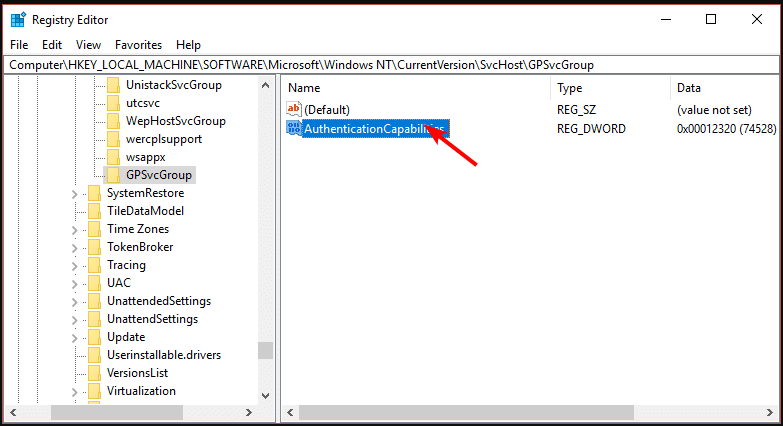
- Powtórz krok 5, ale tym razem zmień nazwę na CoInitializeSecurityParam.

- Teraz kliknij dwukrotnie Możliwości uwierzytelniania, i pod Dane wartości, Wchodzić 12320.

- Powtórz to samo dla CoInitializeSecurityParam ale pod Dane wartości, Wprowadź 1.
- Są to wartości domyślne dla GPSVC, więc po zakończeniu uruchom ponownie system i sprawdź, czy to działa.
Pamiętaj by Utworzyć punkt przywracania Lub wykonać kopię zapasową rejestru przed dokonaniem jakichkolwiek zmian.
5. Wykonaj przywracanie systemu
- wciśnij Okna + R klawisze, aby otworzyć polecenie Uruchom.
- Typ rstui i uderzyć Wchodzić.

- The Przywracanie systemu otworzy się okno. Kliknij Następny.

- Wybierz punkt przywracania, do którego chcesz przywrócić i kliknij Następny.

- Teraz kliknij Skończyć.

Jeśli jesteś zainteresowany Narzędzia do zarządzania zasadami grupy, mamy ich pod dostatkiem, aby zmniejszyć obciążenie pracą, jeśli takie problemy występują wystarczająco często.
Daj nam znać o wszelkich innych rozwiązaniach, które mogły rozwiązać ten problem w sekcji komentarzy poniżej.
Nadal występują problemy?
SPONSOROWANE
Jeśli powyższe sugestie nie rozwiązały problemu, na komputerze mogą wystąpić poważniejsze problemy z systemem Windows. Sugerujemy wybór rozwiązania typu „wszystko w jednym”, np forteca aby skutecznie rozwiązywać problemy. Po instalacji wystarczy kliknąć Zobacz i napraw przycisk, a następnie naciśnij Rozpocznij naprawę.